本文主要是介绍青龙面板本地部署流程结合内网穿透使用手机远程本地服务器薅羊毛,希望对大家解决编程问题提供一定的参考价值,需要的开发者们随着小编来一起学习吧!
文章目录
- 前言
- 一、前期准备
- 本教程环境为:Centos7,可以跑Docker的系统都可以使用。
- 本教程使用Docker部署青龙,如何安装Docker详见:
- 二、安装青龙面板
- 三、映射本地部署的青龙面板至公网
- 四、使用固定公网地址访问本地部署的青龙面板
前言
本教程主要介绍如何在本地Linux系统安装青龙面板,并结合cpolar内网穿透实现使用公网地址远程访问的方法,可以实现在户外公司里使用手机就能随时操控家中局域网的服务器薅羊毛。
青龙面板的功能多多,可以帮助我们自动化处理很多需要手动操作的事情,比如京东领京豆,阿里云盘签到白嫖vip、掘金签到等等。
一、前期准备
本教程环境为:Centos7,可以跑Docker的系统都可以使用。

本教程使用Docker部署青龙,如何安装Docker详见:
Install Docker Engine on CentOS | Docker Docs
使用如下命令测试Docker是否正常工作:
docker run hello-world
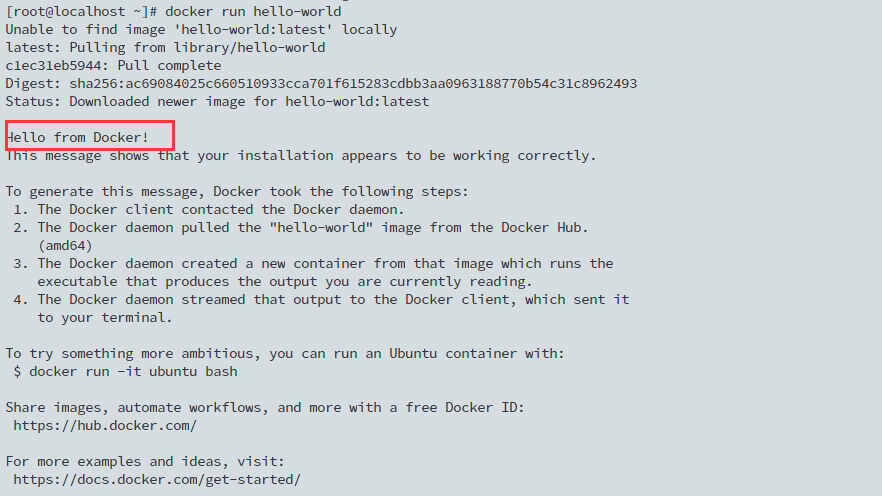
二、安装青龙面板
mkdir -p /root/dockertest/qinglong # 新建青龙面板安装文件夹cd /root/dockertest/qinglong # 切换至此路径touch docker-compose.yml # 创建docker配置文件
编辑青龙面板配置文件:
vim docker-compose.yml
配置文件内容如下,注意5700端口是否被占用,可以自行修改:
version: '2'
services:web:image: whyour/qinglongvolumes:- "./data:/ql/data"ports:- "5700:5700" environment:QlBaseUrl: '/'restart: unless-stopped

在此目录:/root/dockertest/qinglong 下执行如下命令启动:
docker-compose up -d
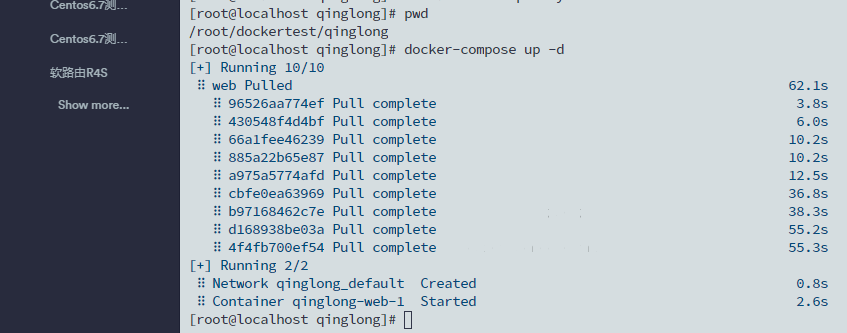
docker ps ,即可查看已经启动的容器:

此时我们浏览器打开服务器IP:5700,我的地址是:
http://192.168.1.237:5700/
按照引导安装下去,配置完毕后进入登陆界面:

在此界面我们就能设置任务脚本薅羊毛了:
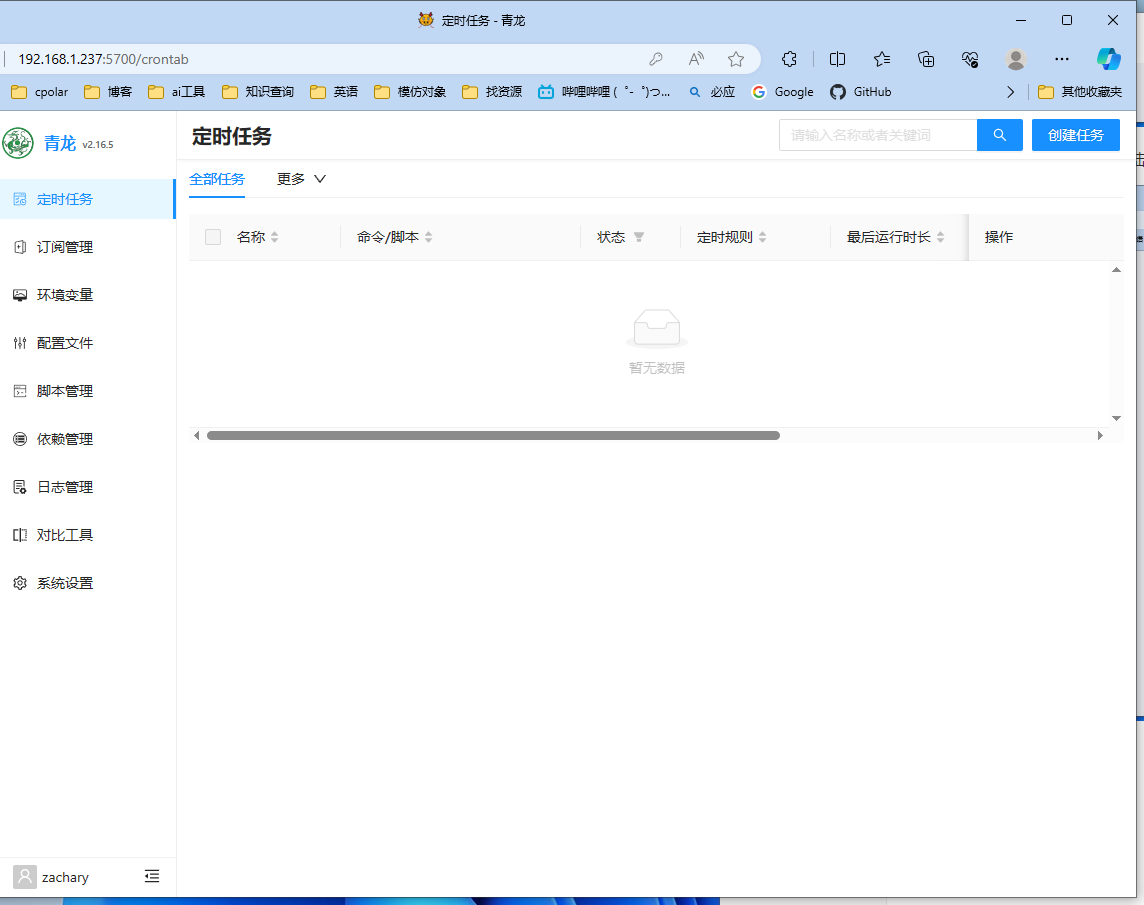
三、映射本地部署的青龙面板至公网
上面我们成功部署了青龙面板,在本地可以随意访问,但是如果您是将青龙面板部署在家中的设备上,想在工作期间临时使用青龙面板,就需要将本地服务映射至公网才能实现。
为了实现异地访问本地功能,我在服务器上安装了免费不限流量的Cpolar内网穿透工具,具体安装方法如下:
cpolar官网地址: https://www.cpolar.com
- 使用一键脚本安装命令
curl -L https://www.cpolar.com/static/downloads/install-release-cpolar.sh | sudo bash
- 向系统添加服务
sudo systemctl enable cpolar
- 启动cpolar服务
sudo systemctl start cpolar
cpolar安装成功后,在外部浏览器上访问Linux 的9200端口即:【http://局域网ip:9200】,使用cpolar账号登录,登录后即可看到cpolar web 配置界面,结下来在web 管理界面配置即可。
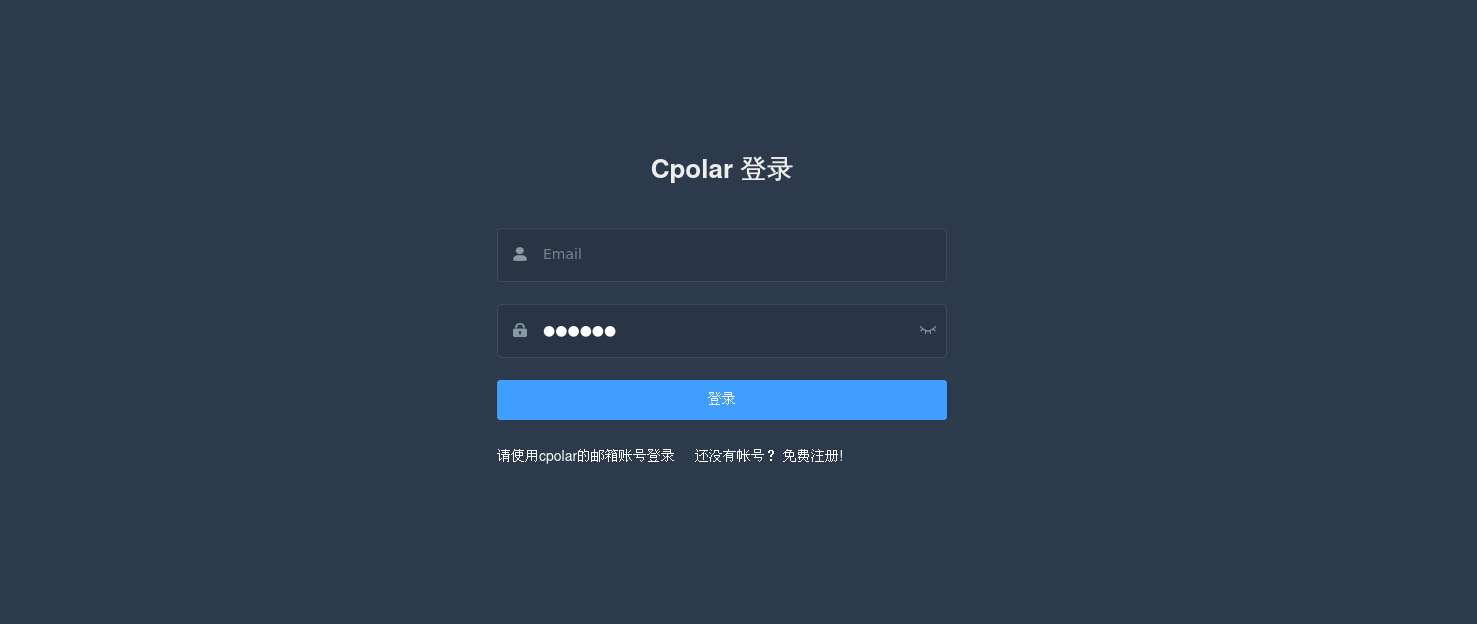
打开我的Cpolar Webui地址并登陆进去:
http://192.168.1.237:9200/
点击左侧仪表盘的隧道管理——创建隧道
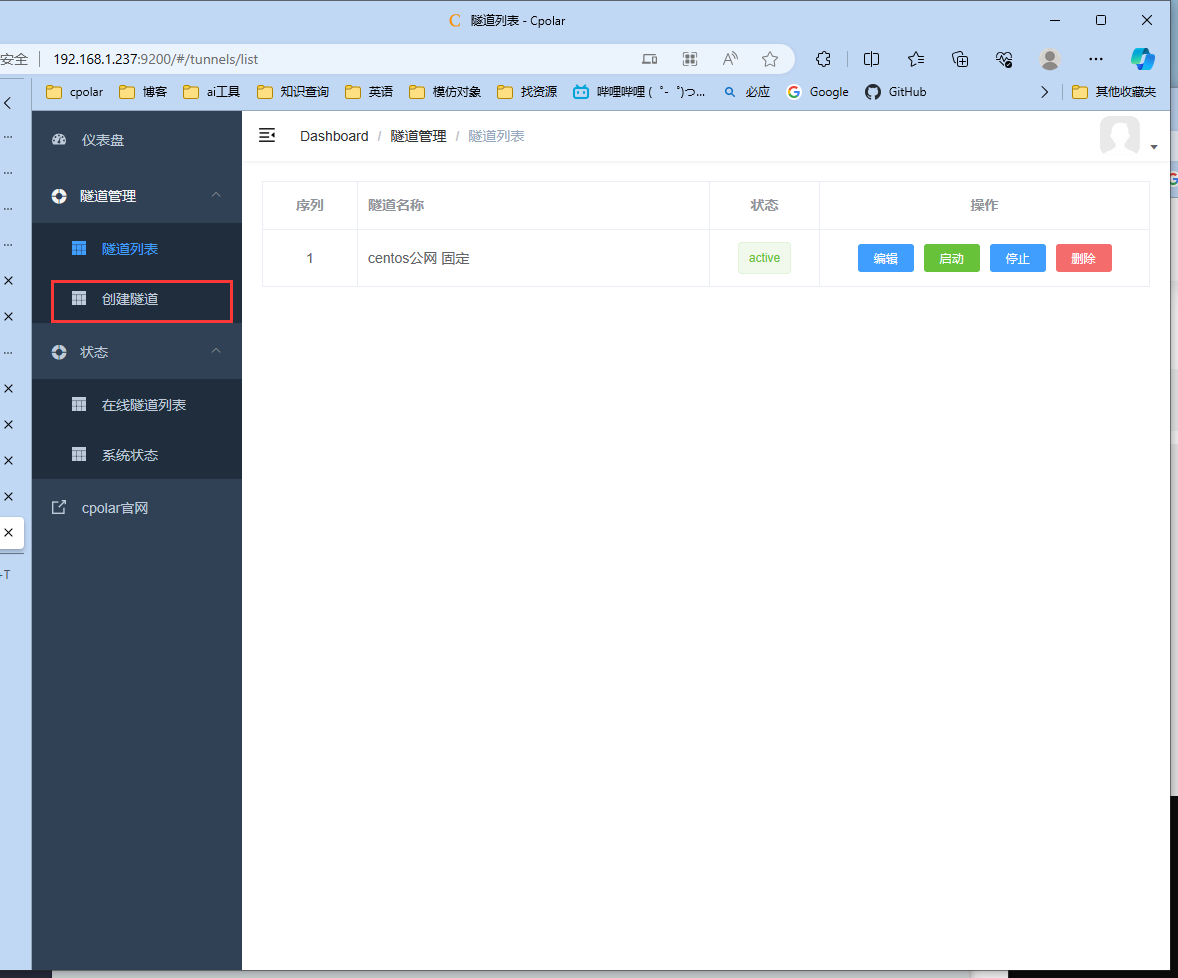
配置如下:
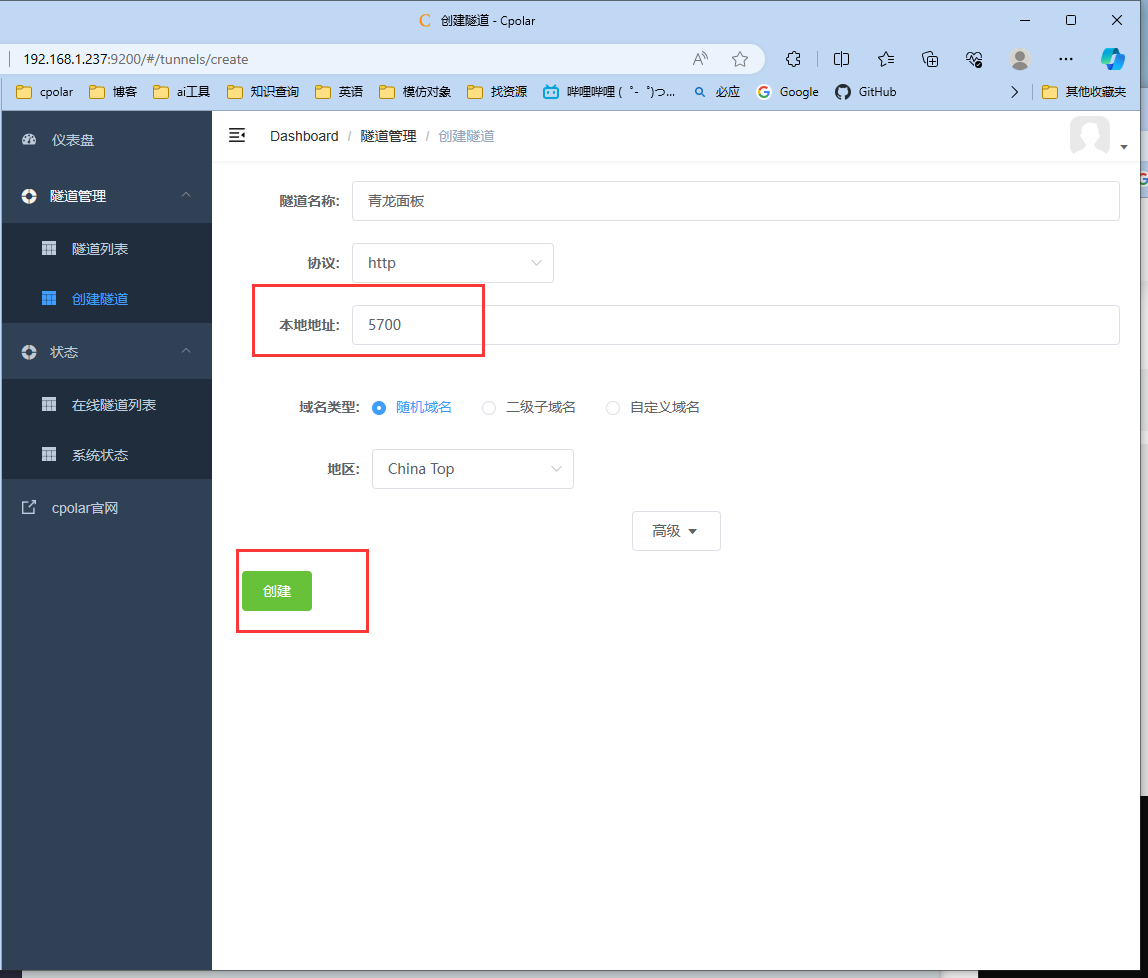
- 隧道名称:可自定义命名,注意不要与已有的隧道名称重复
- 协议:选择http
- 本地地址:5700(青龙docker配置文件中填写的本地端口)
- 域名类型:免费选择随机域名
- 地区:选择China Top
点击创建
隧道创建成功后,点击左侧的状态——在线隧道列表,查看所生成的公网访问地址,有两种访问方式,一种是http 和https
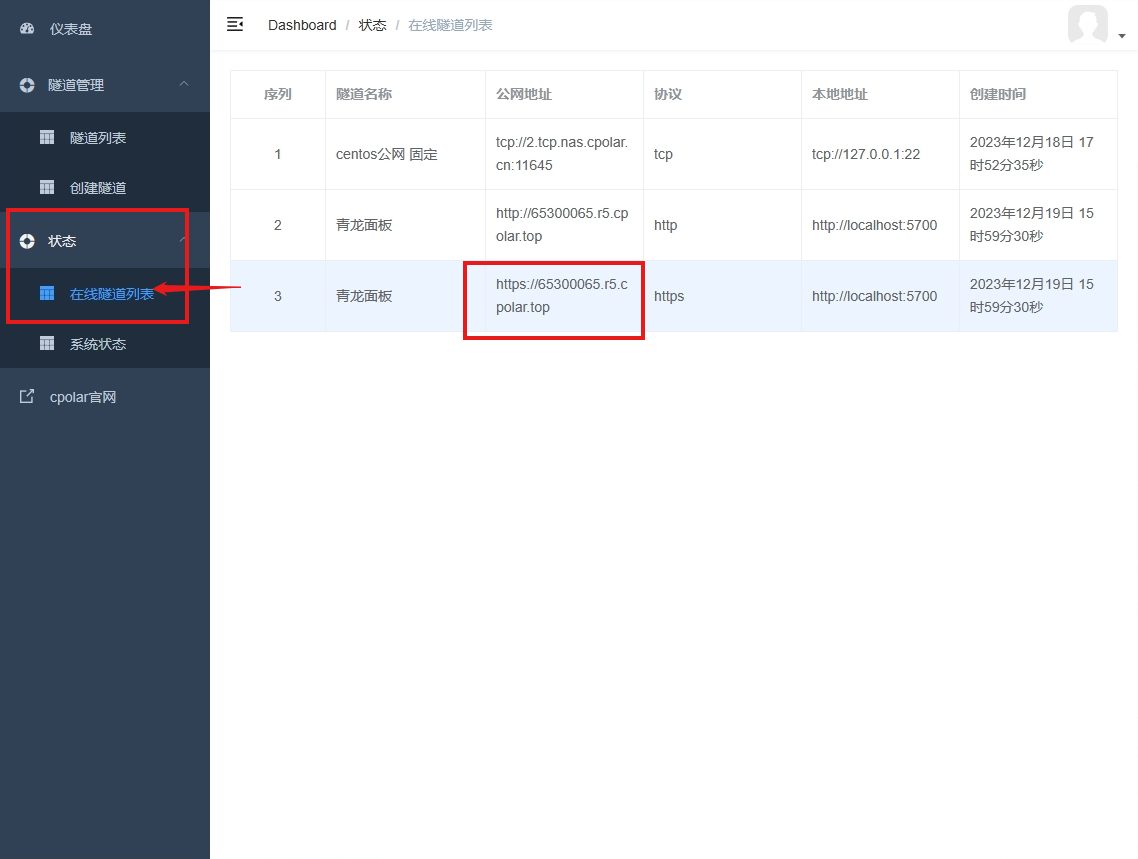
打开这个https地址,就是映射出的公网地址:
https://65300065.r5.cpolar.top
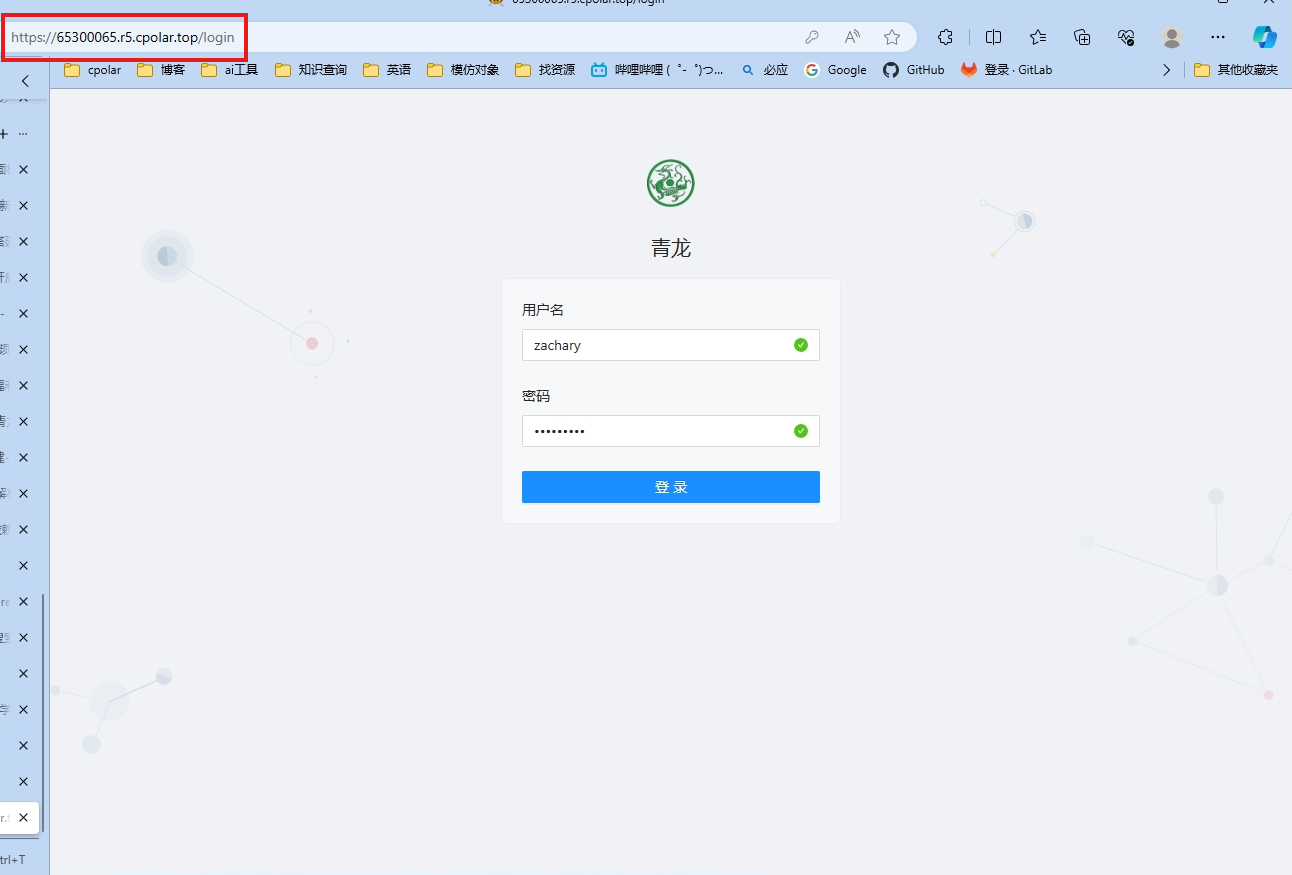
可以正常登陆进去:
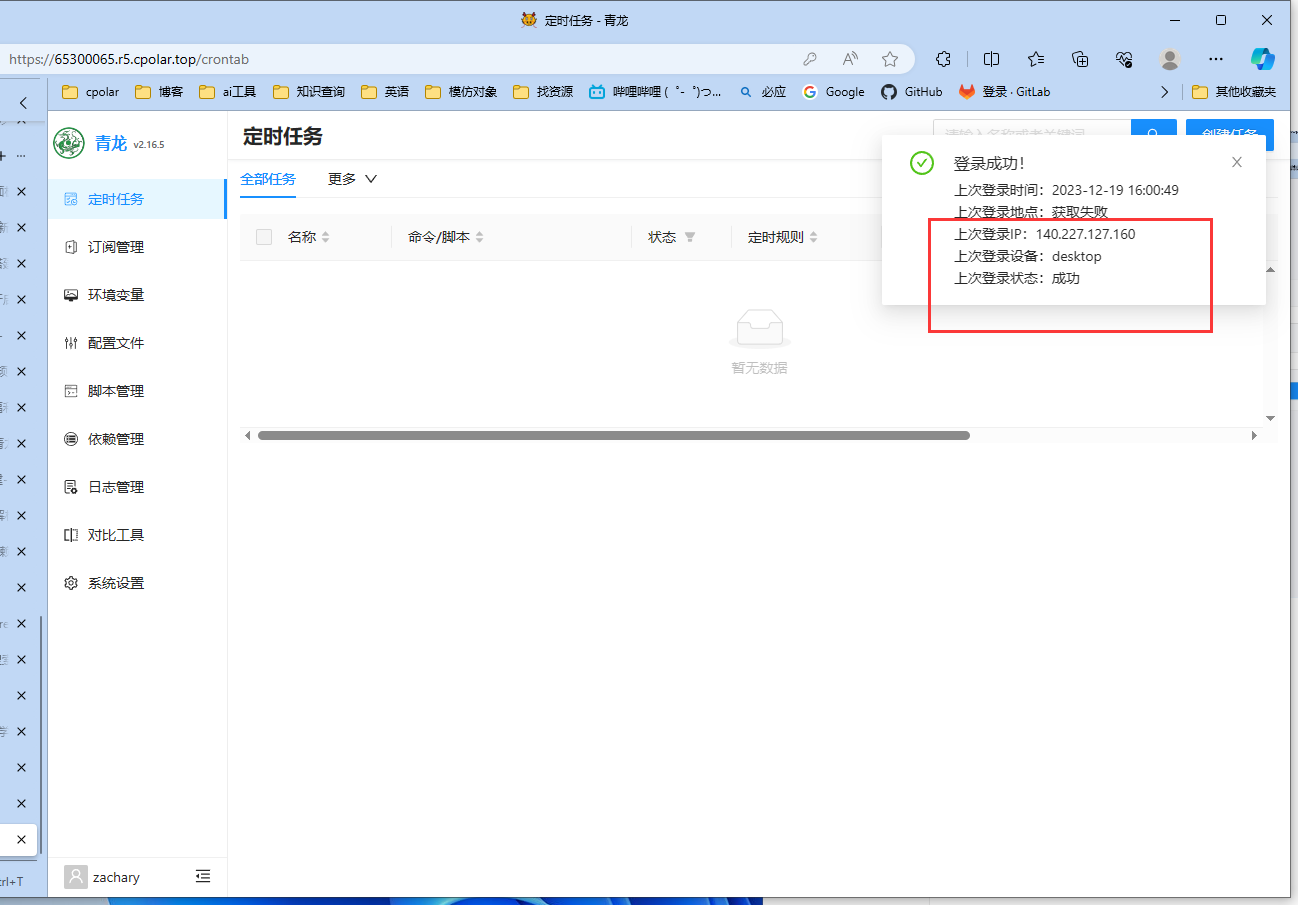
小结
为了更好地演示,我们在前述过程中使用了cpolar生成的隧道,其公网地址是随机生成的。
这种随机地址的优势在于建立速度快,可以立即使用。然而,它的缺点是网址由随机字符生成,不太容易记忆(例如:3ad5da5.r10.cpolar.top)。另外,这个地址在24小时内会发生随机变化,更适合于临时使用。
我一般会使用固定二级子域名,原因是我希望将网址发送给同事或客户时,它是一个固定、易记的公网地址(例如:crm.cpolar.cn),这样更显正式,便于交流协作。
四、使用固定公网地址访问本地部署的青龙面板
登录cpolar官网,点击左侧的预留,选择保留二级子域名,设置一个二级子域名名称,点击保留,保留成功后复制保留的二级子域名名称。
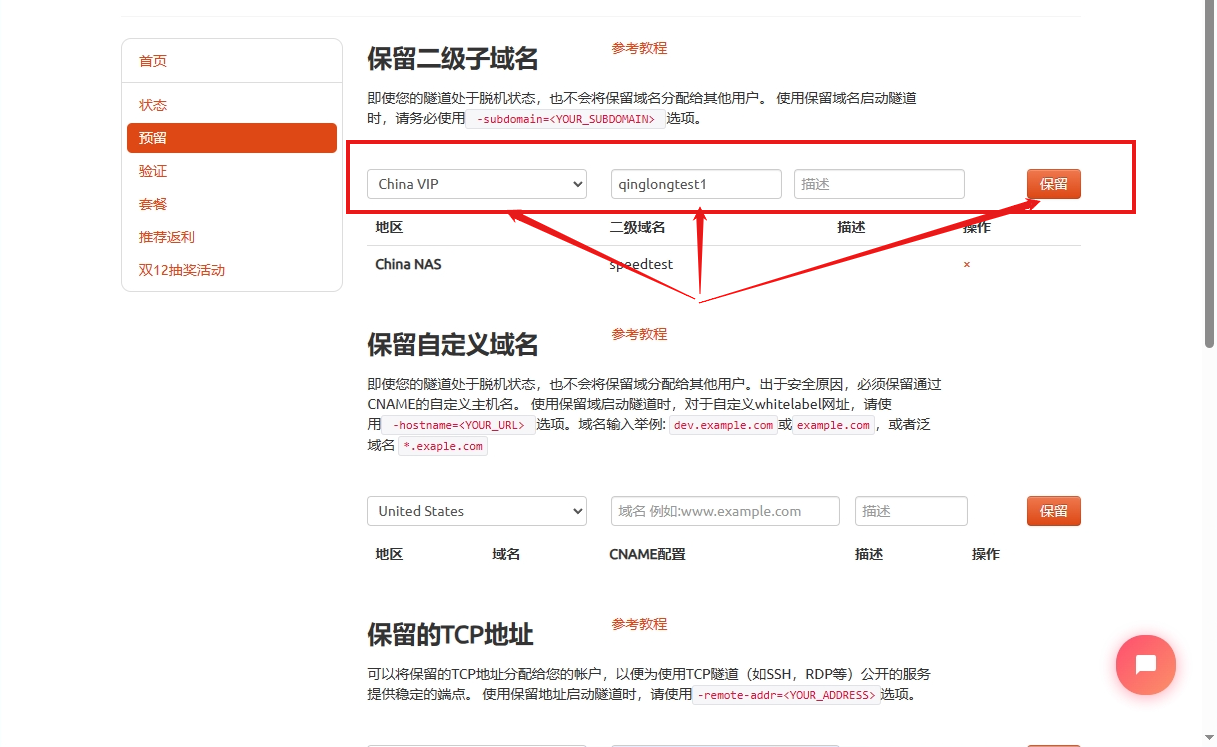
保留成功提示如下:
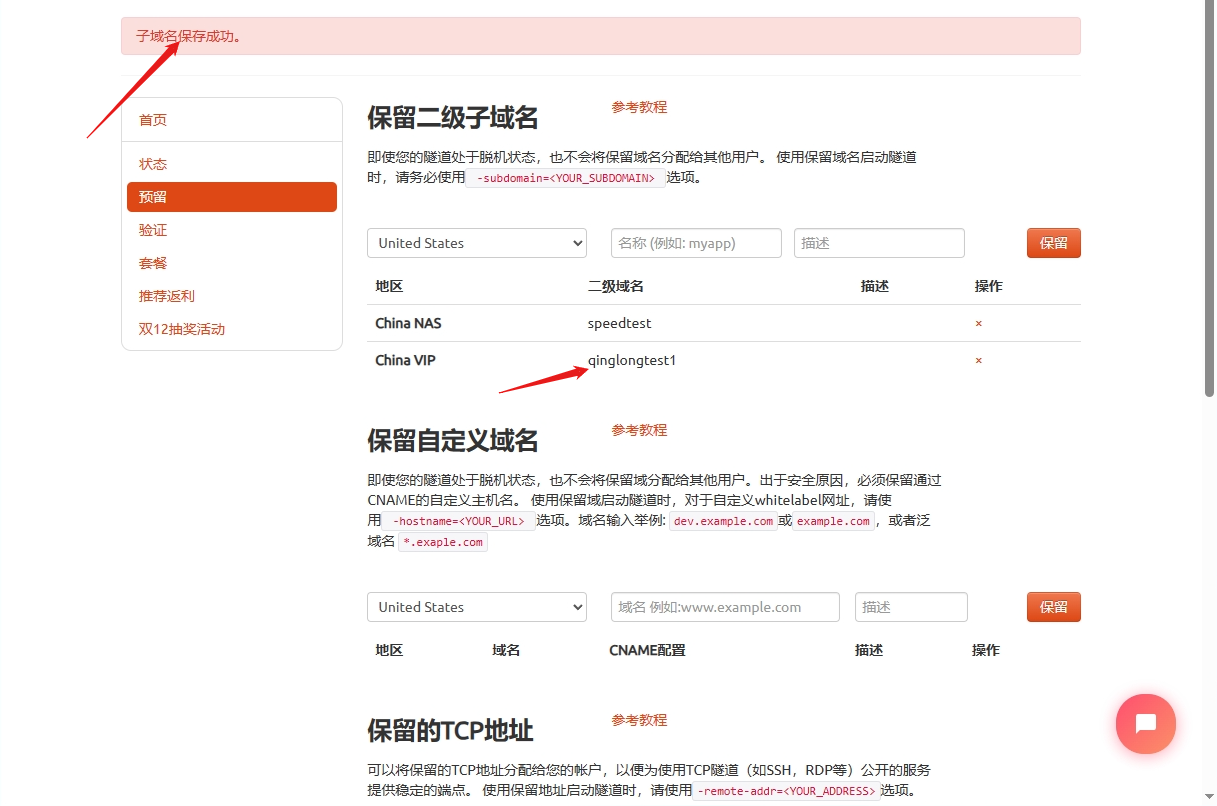
返回登录http://192.168.1.237:9200 Cpolar Webui管理界面,点击左侧仪表盘的隧道管理——隧道列表,找到所要配置的隧道,点击 编辑
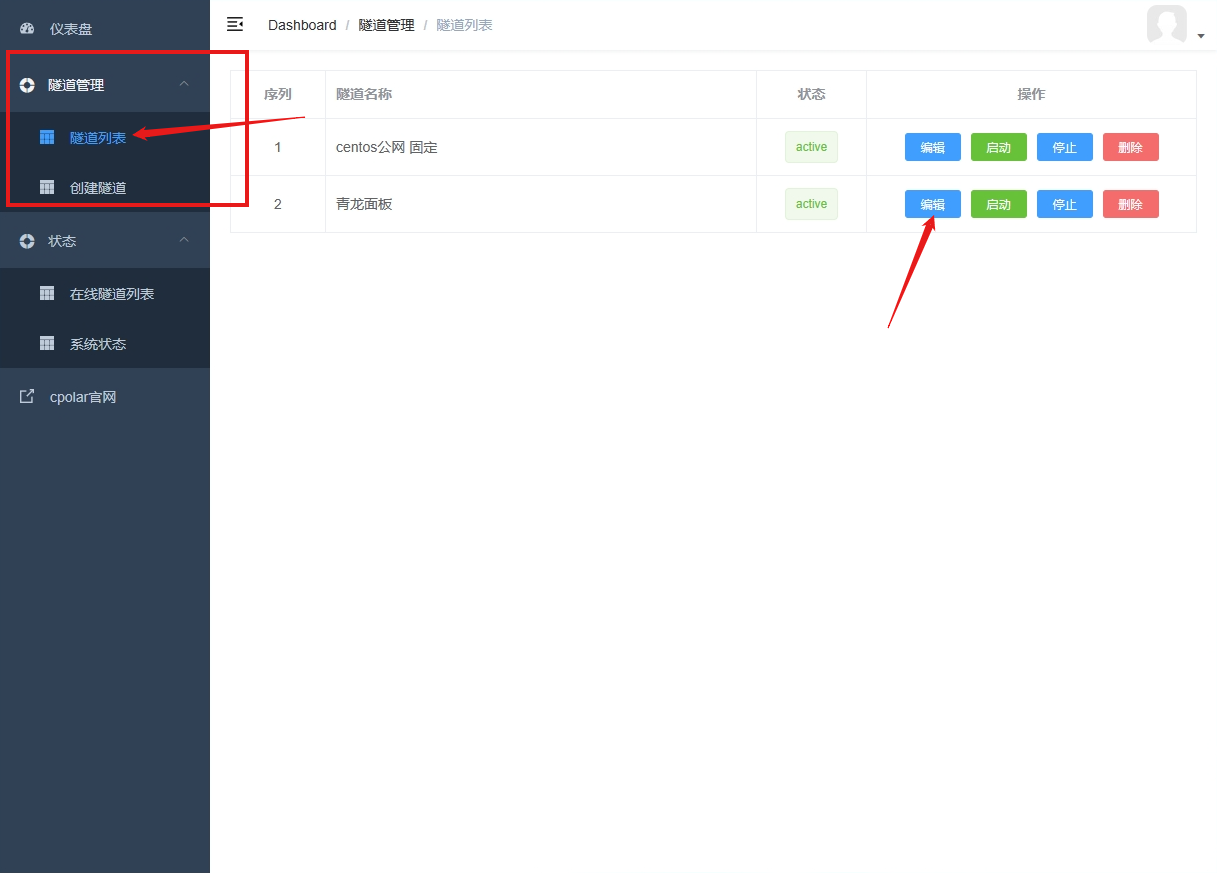
修改隧道配置信息如下:
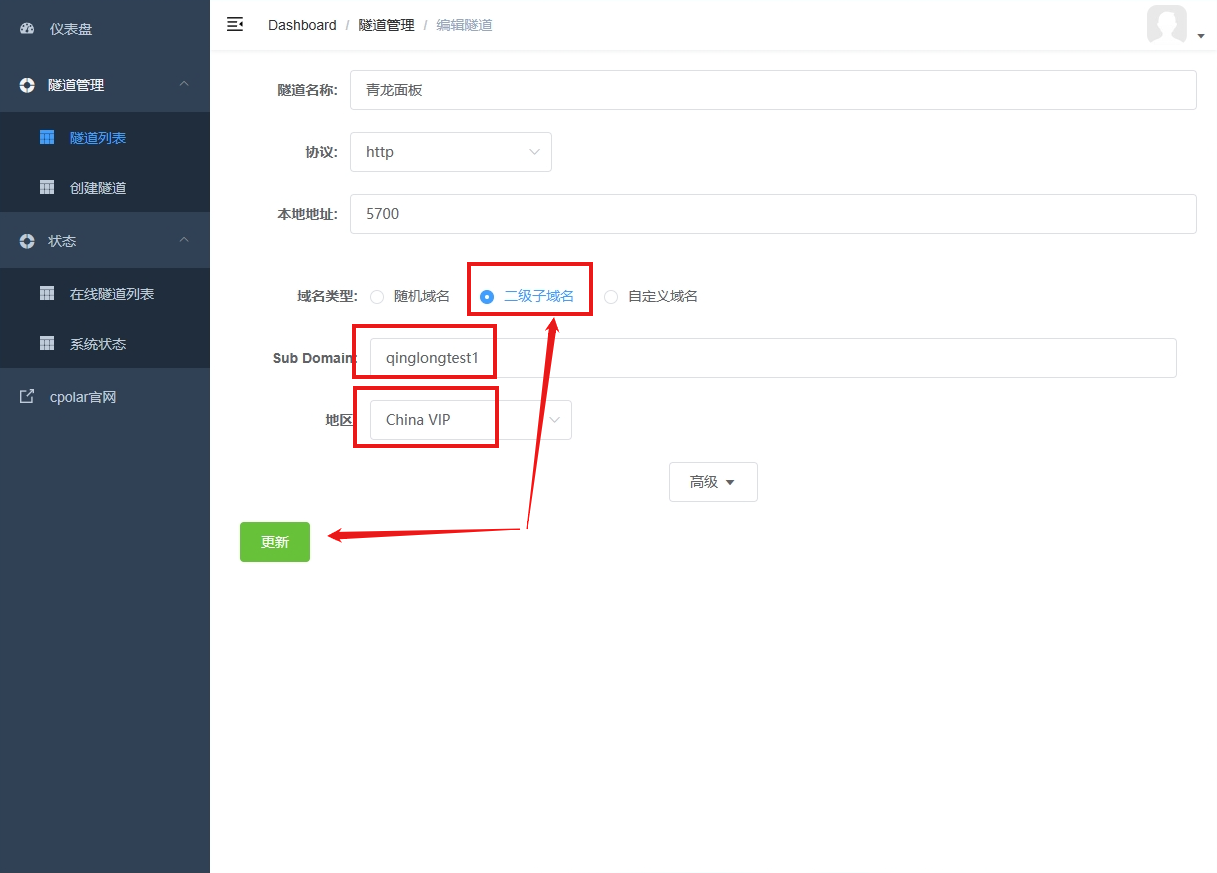
修改隧道信息,将保留成功的二级子域名配置到隧道中
- 域名类型:选择二级子域名
- Sub Domain:填写保留成功的二级子域名
- 地区:选择保留域名时选择的地区
点击更新(注意,点击一次更新即可,不需要重复提交)
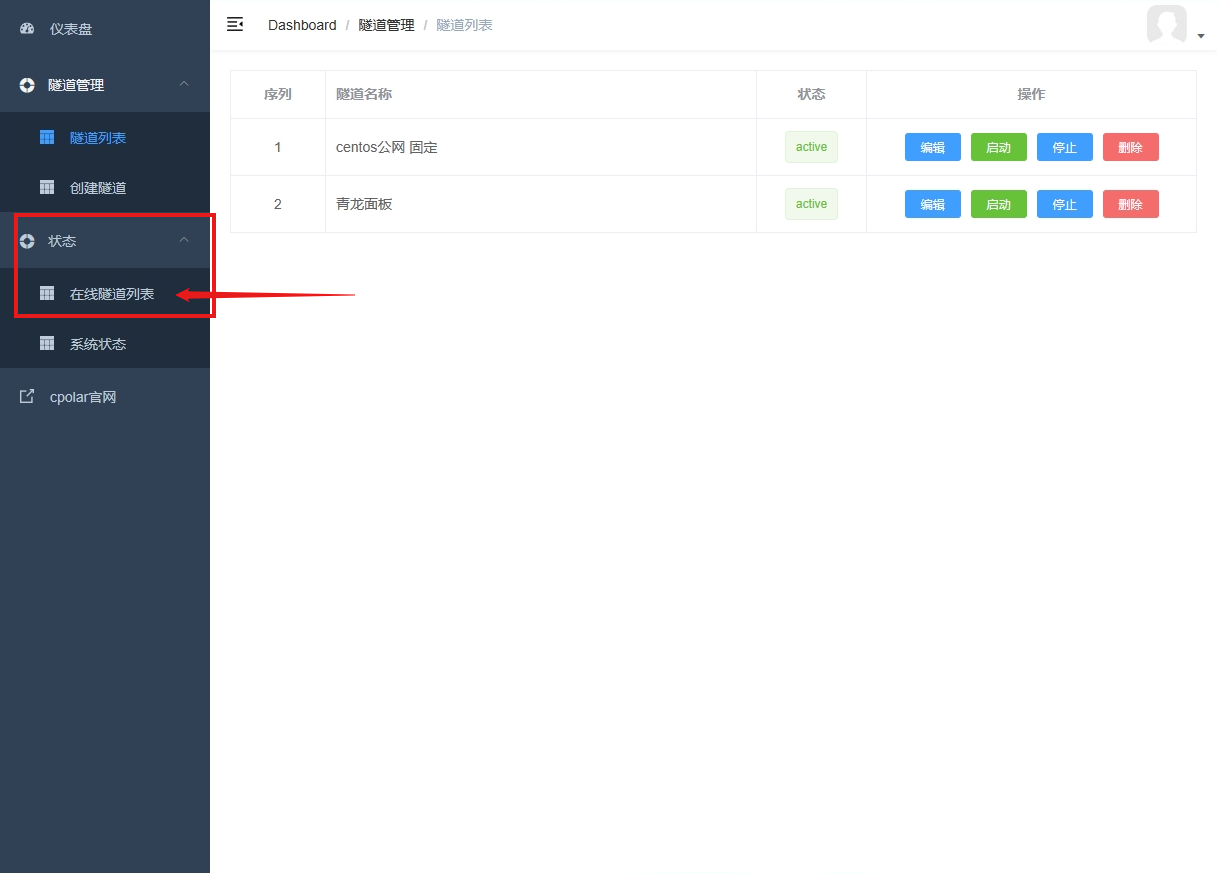
更新完成后,打开在线隧道列表,此时可以看到公网地址已经发生变化,地址名称也变成了固定的二级子域名名称的域名。
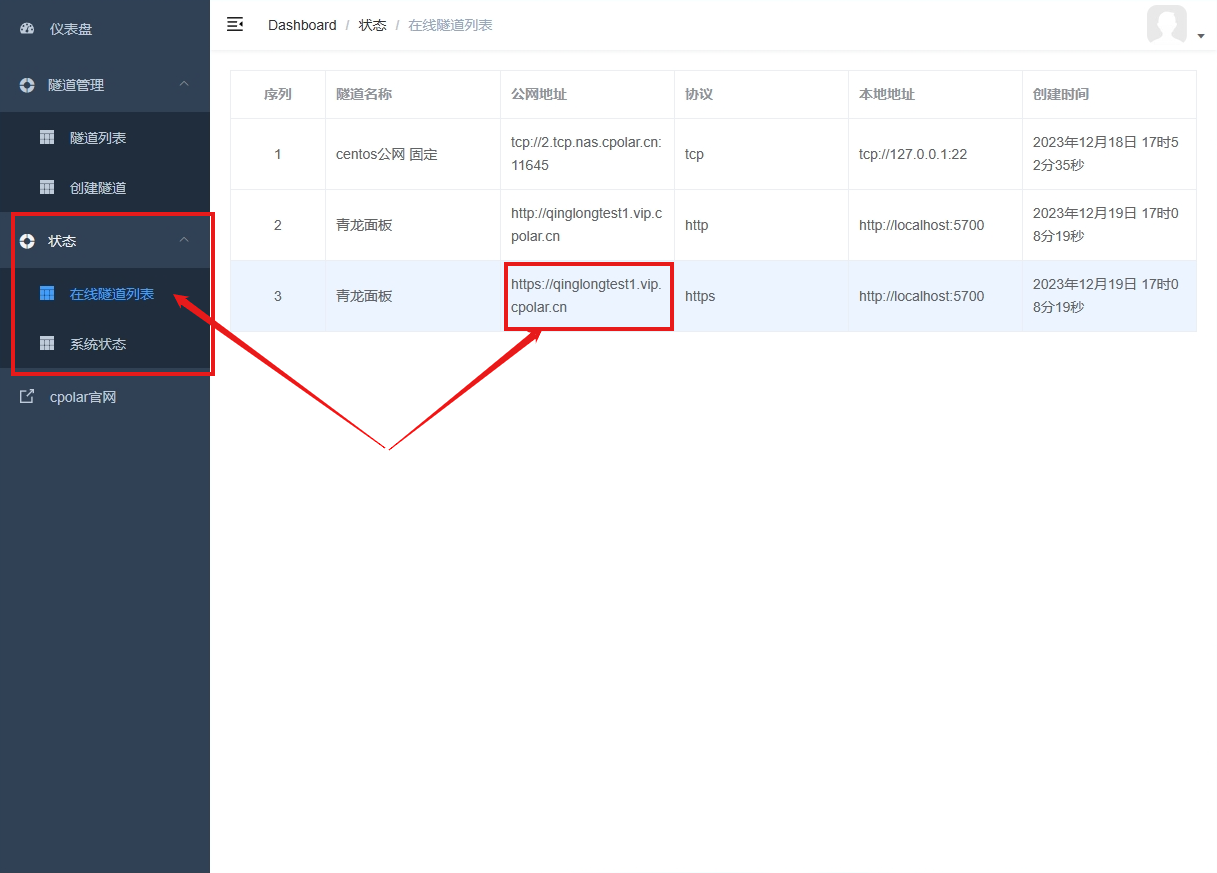
最后,我们使用固定的公网地址访问,可以看到访问成功,这样一个固定且永久不变的公网地址就设置好了。
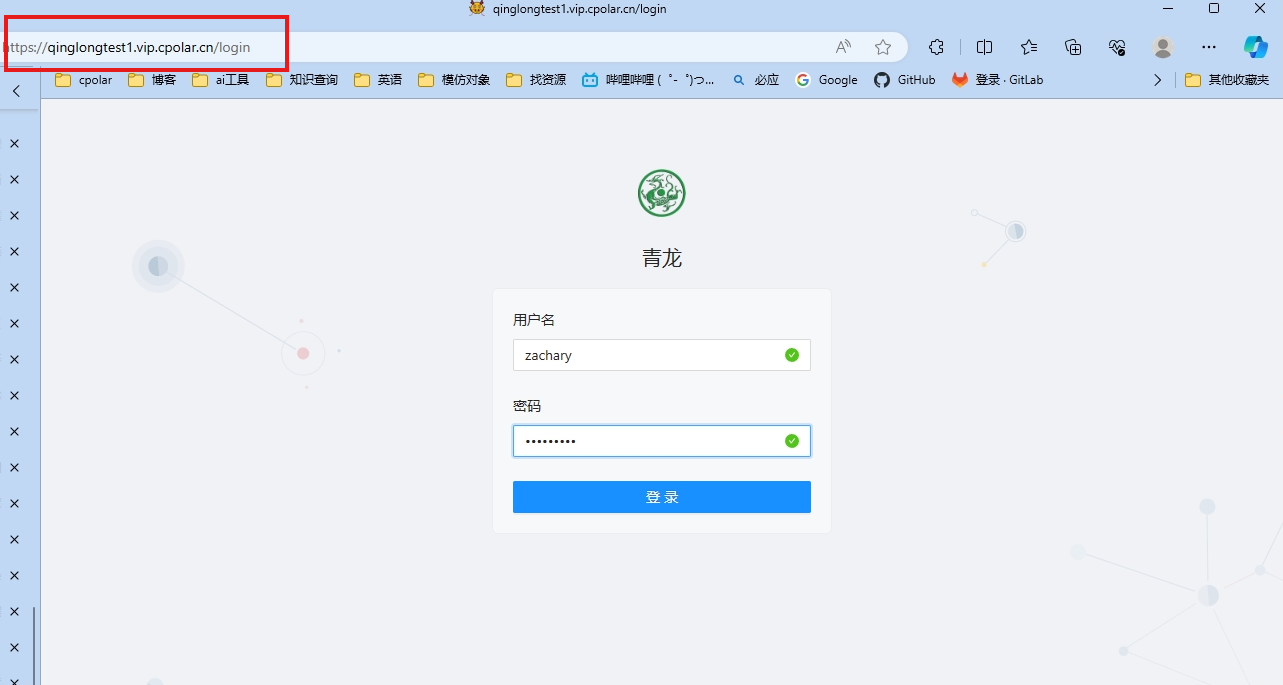
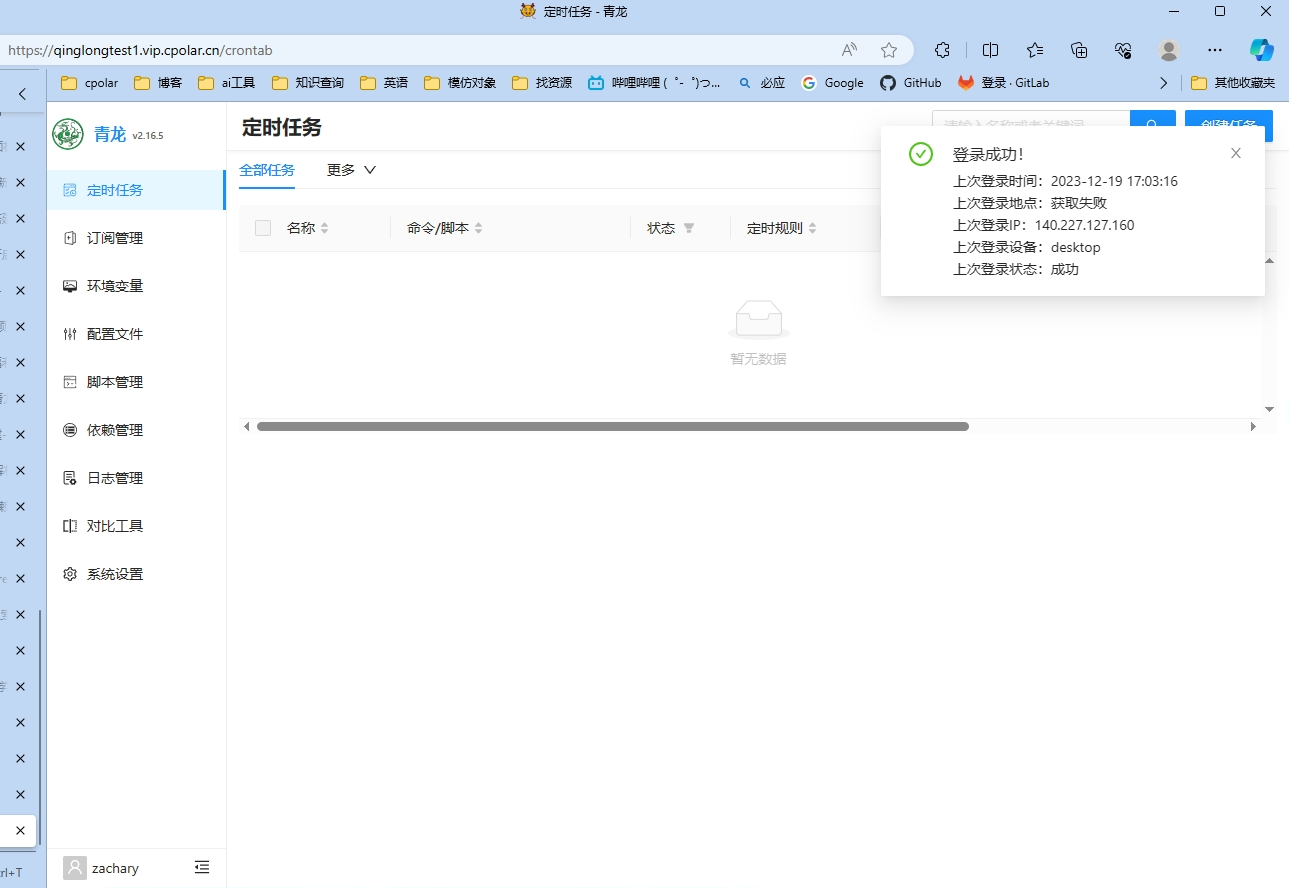
到这里我们实现了使用本地服务器Docker部署青龙面板,并实现异地公网访问,这样我们可以随时随地访问青龙来配置修改脚本,再也不用担心薅羊毛中断啦!
这篇关于青龙面板本地部署流程结合内网穿透使用手机远程本地服务器薅羊毛的文章就介绍到这儿,希望我们推荐的文章对编程师们有所帮助!






